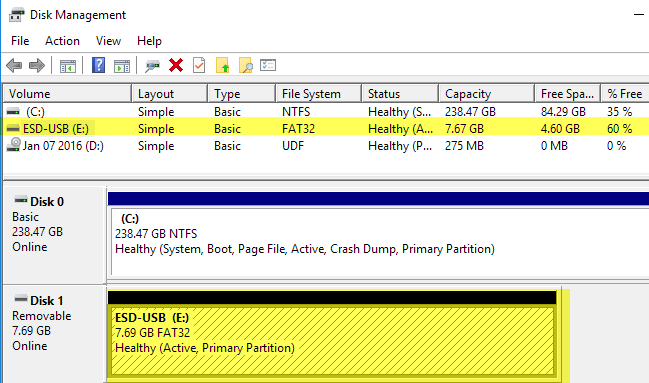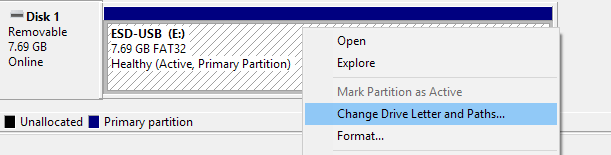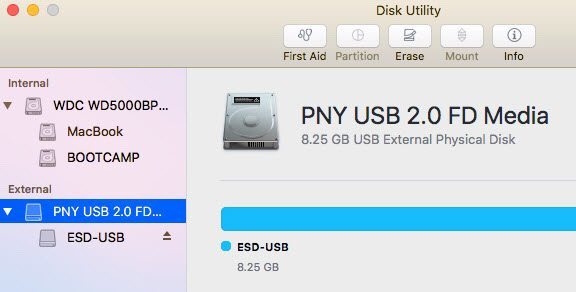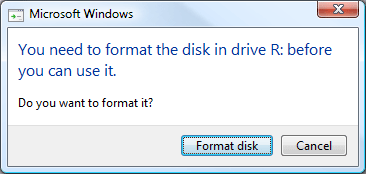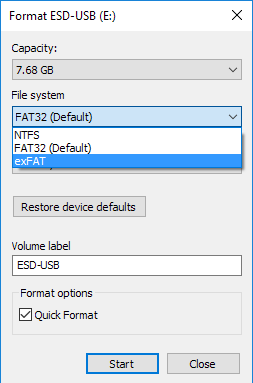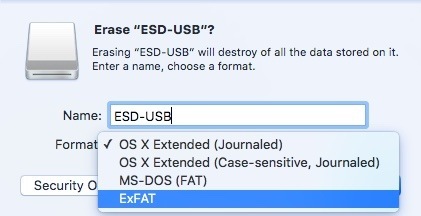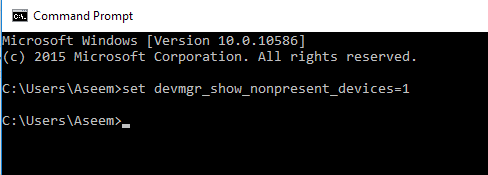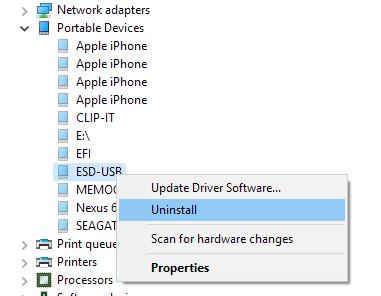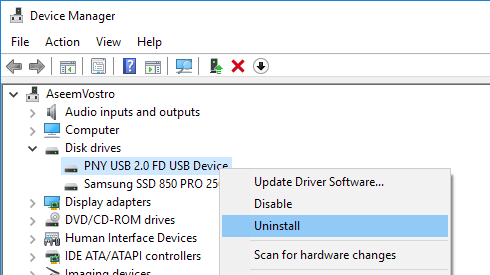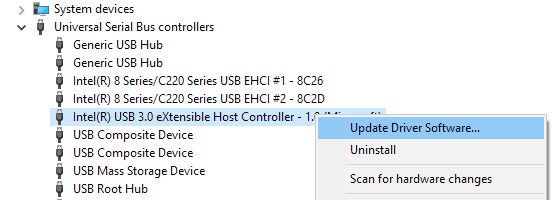Computer Mac o Windows non riconosce il tuo disco rigido esterno o unità flash? Questo è un problema comune, specialmente quando si collegano dischi rigidi tra Mac OS X, Windows e Linux. Può anche accadere su un singolo sistema in cui funzionava bene per un lungo periodo di tempo e poi improvvisamente smette di essere riconosciuto dal sistema operativo.
A volte la correzione è facile ea volte è un po 'più complicata. In questo articolo, cercherò di analizzare le diverse soluzioni su Mac e Windows per risolvere questo problema. Il modo in cui l'unità viene formattata e il file system utilizzato è il motivo più comune per cui l'unità non viene riconosciuta.
Assegna lettera di unità
L'altro motivo principale è che l'unità semplicemente non viene riconosciuta da Windows o Mac e quindi non verrà nemmeno visualizzata sul tuo sistema. Questo di solito è un problema con driver o hardware. Per capire se il tuo problema è legato alla formattazione o al non essere riconosciuto, vai a Gestione discoin Windows o Utility Discosu OS X e verifica se l'unità mostra lassù.
Se l'unità viene visualizzata qui, ma non in Esplora risorse, potrebbe essere necessario assegnare una lettera di unità al disco. Normalmente, Windows lo fa automaticamente, ma a volte a causa di altri dispositivi collegati, il disco rigido esterno verrà riconosciuto, ma non è stata assegnata alcuna lettera di unità. In Gestione disco, fai clic con il pulsante destro del mouse sul disco e scegli Cambia lettera e percorsi di unità.
Scegli un lettera per la tua guida e dovresti essere bravo ad andare. Se l'unità viene visualizzata, ma stai ricevendo messaggi sul disco che deve essere formattato, ecc., Leggi la sezione successiva di seguito.
Su Mac, l'unità dovrebbe apparire automaticamente sul desktop. In caso contrario, vai su Utility Disco e verifica se appare sotto l'intestazione Esterno.
Se il l'unità è mostrata qui, ma non sul desktop di OS X, quindi fai clic su Primo soccorsoper provare a riparare l'unità. Se l'unità ha un file system non riconosciuto da OS X, sarà necessario cancellarlo e formattarlo usando FAT o HFS +.
Se l'unità non viene visualizzata in Gestione disco o Utility Disco in tutto, hai qualche altro tipo di problema. Scorri verso il basso fino alla sezione Non mostrare.
Formatta unità
Quando si tratta di formati di file, esistono un paio di formati principali utilizzati circa il 99% delle volte: FAT32e NTFSper Windows e HFS + (Mac OS Extended)per Mac. Ora OS X può leggere e scrivere su unità formattate FAT32, ma può solo leggere volumi NTFS.
Windows è peggio, nel senso che non può nemmeno leggere o scrivere su volumi formattati HFS + per impostazione predefinita. È possibile ottenere Windows per farlo, ma è necessario acquistare software di terze parti. L'unica altra opzione è quella di formattare il disco rigido e utilizzare il formato FAT32 per la massima compatibilità.
Quando si connette un'unità formattata HFS + a Windows, verrà visualizzato un messaggio che informa che l'unità deve essere formattato per essere utilizzato.
Se viene visualizzato questo messaggio, significa semplicemente che Windows non riconosce il file system sull'unità. Assicurati di connettere l'unità al sistema operativo appropriato e di eseguire il backup di tutti i dati che potrebbero essere necessari prima di eseguire un formato.
Quindi qual è il formato migliore da utilizzare in modo da poter vedere il tuo disco rigido su più sistemi operativi ? Il formato precedente più compatibile è FAT32, ma limita solo a 4 GB per le dimensioni massime del file. Puoi leggere il mio post precedente su come formattare un disco rigido esterno utilizzando FAT32.
Se hai bisogno di supporto per file più grandi, allora dovresti usare il formato exFAT. È più recente e supporta file molto più grandi, ma funziona solo con le versioni più recenti di OS X e Windows. Dovrai eseguire OS X Snow Leopard (10.6) o successivo o Windows XP o successivo.
In Windows, puoi scegliere exFAT come formato del file system in Oltre a NTFS e FAT32. Quando si formatta un'unità in OS X utilizzando Utility Disco, è anche possibile scegliere il formato exFAT se lo si desidera.
Unità non visualizzata
Se colleghi l'unità al computer e non succede niente, potrebbe accadere una delle seguenti cose: il tuo disco rigido potrebbe avere un problema, il software oi driver corretti non sono installati sul tuo sistema, o c'è qualcosa non funziona correttamente con il sistema operativo. Iniziamo con alcuni problemi comuni e le relative soluzioni.
Windows - Gestione periferiche
A volte i vecchi driver possono causare il malfunzionamento di un dispositivo quando connesso a Windows. Puoi provare a risolvere questo problema andando prima al prompt dei comandi (Avvia e digita CMD) ed esegui il seguente comando:
set devmgr_show_nonpresent_devices=1
Dopo averlo fatto, apri Gestione dispositivi(avvia e digita gestore dispositivi), quindi fai clic su Visualizza- Mostra dispositivi nascosti.
Espandi Dispositivi portatili, fai clic con il pulsante destro del mouse su tutti gli elementi disattivati e scegli Disinstalla. Riavvia il computer e prova a connettere di nuovo il disco rigido.
Oltre ai dispositivi portatili, puoi espandere Unità discoe provare a disinstallare il dispositivo da lì se non lo è mostrato correttamente in Windows Explorer.
Windows - Dispositivo USB
Se colleghi l'unità USB a Windows e ottieni un errore Dispositivo USB non riconosciuto , assicurati di controllare il link su come risolvere quel particolare problema. Windows cerca di incolpare il dispositivo di malfunzionamenti, ma normalmente è un problema con Windows.
Porte USB / PC secondario
Puoi anche provare a collegare l'unità a un'altra porta USB del computer per assicurarsi che non sia un problema con quella particolare porta. Se ti connetti a un hub USB, scollegalo e prova a collegare l'unità direttamente al computer.
L'unico modo per capire se il problema è con il computer o il disco rigido a questo punto è collegare l'unità a un altro computer. Se l'unità non funziona su un altro computer, è molto probabile che qualcosa non funzioni con l'unità stessa.
Strumenti Drive
Se sembra che ci sia un problema con l'unità stessa, puoi provare a scaricare gli strumenti diagnostici dal produttore di unità. Quasi tutti i principali marchi come Seagate, Western Digital, Toshiba, ecc. Hanno questi strumenti diagnostici.
13
14
15
Puoi anche leggere il mio post precedente su controllando il tuo disco rigido per errori per ulteriori informazioni e altri strumenti per testare i dischi rigidi. Se l'unità è danneggiata o presenta settori danneggiati, questi strumenti possono risolverli.
Unità USB 3.0
Se si dispone di un disco rigido esterno USB 3.0, ci sono un paio di extra considerazioni che devi prendere in considerazione. In primo luogo, assicurati di utilizzare un cavo appropriato. Ho incontrato diversi clienti che hanno riscontrato questo problema e l'ho risolto usando semplicemente un cavo USB diverso. Quindi prova diversi cavi prima di arrenderti.
In secondo luogo, potrebbe essere necessario aggiornare il driver in Windows. Di nuovo, vai a Gestione dispositivi, espandi Controller Universal Serial Bus, fai clic con il pulsante destro su quello che contiene USB 3.0nel testo e scegli Aggiorna driver.
Problemi di alimentazione
Le uniche altre possibilità con questo tipo di problema sono la mancanza di alimentazione o il completo guasto del disco rigido . Assicurarsi che il disco rigido abbia l'alimentatore esterno corretto e che la luce sulla parte anteriore dell'unità sia accesa e che non sia arancione o rossa. Inoltre, prova a utilizzare cavi diversi in quanto alcuni sono in grado di trasportare più energia di altri.
Si spera che questo articolo ti aiuti a riconoscere il tuo disco rigido esterno da Windows o Mac. In caso contrario, pubblica un commento e cercherò di aiutarti. Buon divertimento!